为什么u盘打开就卡住 U盘打开后无法正常读取文件怎么办
更新时间:2023-09-01 17:05:06作者:xiaoliu
为什么u盘打开就卡住,当我们使用U盘时,有时候会遇到一个非常令人困扰的问题,那就是U盘打开后卡住或无法正常读取文件,这种情况给我们的工作和生活带来了很大的不便,因此我们迫切需要找到解决办法。出现这个问题的原因可能有很多,可能是U盘本身出现了故障,也可能是电脑系统的某些设置出现了问题。无论是哪种情况,我们都需要及时采取措施来解决这个问题,以保证我们的数据安全和工作效率。下面我们将一起探讨一些可能的解决方法,希望对大家有所帮助。
解决方法:
1、在我们插上U盘后,一般来说可以看到盘符,出问题的时候可能看不到容量。如果不显示盘符,表示检测不到U盘,不能处理。
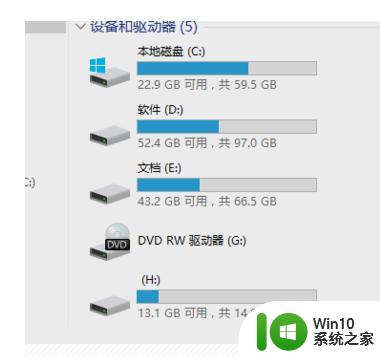
2、我们可以右键点击U盘的盘符,然后选择格式化,看看能不能修复好。
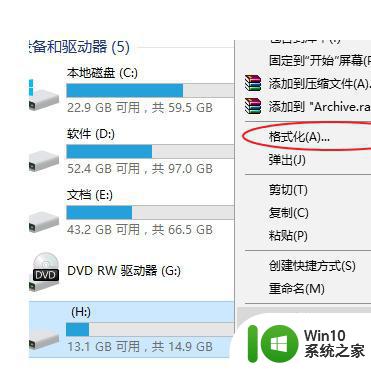
3、如果右键点击的时候电脑就卡住,那么我们就需要使用工具DiskGenius了。下载DiskGenius,插上U盘后直接打开软件。
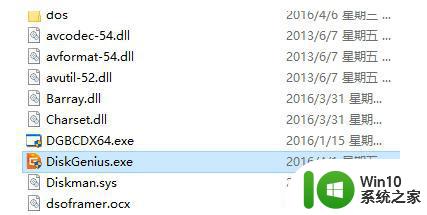
4、如果可以在左侧的磁盘列表中看到U盘的存在,我们则可以进行下一步操作。

5、从软件里右键点击这个U盘,选择”格式化当前分区“。
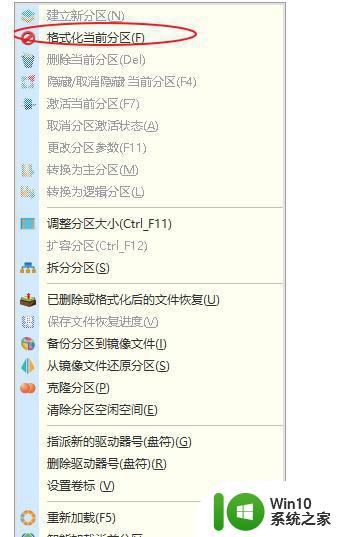
6、在格式化完成后,我们一般就可以用了,还可以使用电脑本身的普通格式化重新处理一遍,排除坏道。
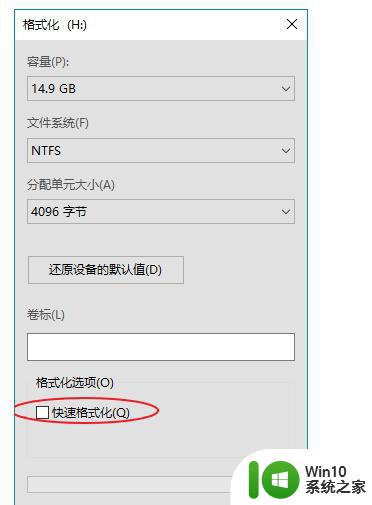
以上就是为什么U盘打开后会卡住的全部内容,如果您碰到了同样的问题,请参照小编的方法来处理,希望能够对大家有所帮助。
为什么u盘打开就卡住 U盘打开后无法正常读取文件怎么办相关教程
- u盘无法正常打开的原因 U盘文件损坏无法打开怎么办
- 优盘拷贝文件到U盘后打开为空白怎么处理 复制文件到U盘后无法正常打开怎么解决
- 只要一插u盘打开改里面的东西然后当前页面就卡死了怎么回事 插入U盘后打开文件导致页面卡死怎么办
- u盘文件为什么会乱码 为什么u盘中文件打开是乱码
- u盘格式化后无法打开怎么办?u盘格式化打不开的解决方法 U盘格式化后文件丢失怎么办
- 电脑读取不了移动硬盘怎么办 U盘打不开文件怎么解决
- U盘打开卡死如何修复 U盘打开后无法正常操作怎么处理
- u盘文件打不开怎么办 电脑读取u盘但无法访问文件怎么处理
- U盘里的资料过多无法打开怎么办?U盘打不开怎么办 U盘存储文件过多打不开怎么办
- u盘打开电脑就死机怎么办?解决u盘一打开就死机的方法,步骤1 U盘插入电脑后导致死机怎么办
- 如何解决打开U盘提示文件或目录损坏且无法读取的问题 U盘文件或目录损坏怎么办
- 文档存入U盘后无法打开怎么办?解决U盘无法打开数据的方法 U盘数据损坏怎么办
- U盘装机提示Error 15:File Not Found怎么解决 U盘装机Error 15怎么解决
- 无线网络手机能连上电脑连不上怎么办 无线网络手机连接电脑失败怎么解决
- 酷我音乐电脑版怎么取消边听歌变缓存 酷我音乐电脑版取消边听歌功能步骤
- 设置电脑ip提示出现了一个意外怎么解决 电脑IP设置出现意外怎么办
电脑教程推荐
- 1 w8系统运行程序提示msg:xxxx.exe–无法找到入口的解决方法 w8系统无法找到入口程序解决方法
- 2 雷电模拟器游戏中心打不开一直加载中怎么解决 雷电模拟器游戏中心无法打开怎么办
- 3 如何使用disk genius调整分区大小c盘 Disk Genius如何调整C盘分区大小
- 4 清除xp系统操作记录保护隐私安全的方法 如何清除Windows XP系统中的操作记录以保护隐私安全
- 5 u盘需要提供管理员权限才能复制到文件夹怎么办 u盘复制文件夹需要管理员权限
- 6 华硕P8H61-M PLUS主板bios设置u盘启动的步骤图解 华硕P8H61-M PLUS主板bios设置u盘启动方法步骤图解
- 7 无法打开这个应用请与你的系统管理员联系怎么办 应用打不开怎么处理
- 8 华擎主板设置bios的方法 华擎主板bios设置教程
- 9 笔记本无法正常启动您的电脑oxc0000001修复方法 笔记本电脑启动错误oxc0000001解决方法
- 10 U盘盘符不显示时打开U盘的技巧 U盘插入电脑后没反应怎么办
win10系统推荐
- 1 萝卜家园ghost win10 32位安装稳定版下载v2023.12
- 2 电脑公司ghost win10 64位专业免激活版v2023.12
- 3 番茄家园ghost win10 32位旗舰破解版v2023.12
- 4 索尼笔记本ghost win10 64位原版正式版v2023.12
- 5 系统之家ghost win10 64位u盘家庭版v2023.12
- 6 电脑公司ghost win10 64位官方破解版v2023.12
- 7 系统之家windows10 64位原版安装版v2023.12
- 8 深度技术ghost win10 64位极速稳定版v2023.12
- 9 雨林木风ghost win10 64位专业旗舰版v2023.12
- 10 电脑公司ghost win10 32位正式装机版v2023.12